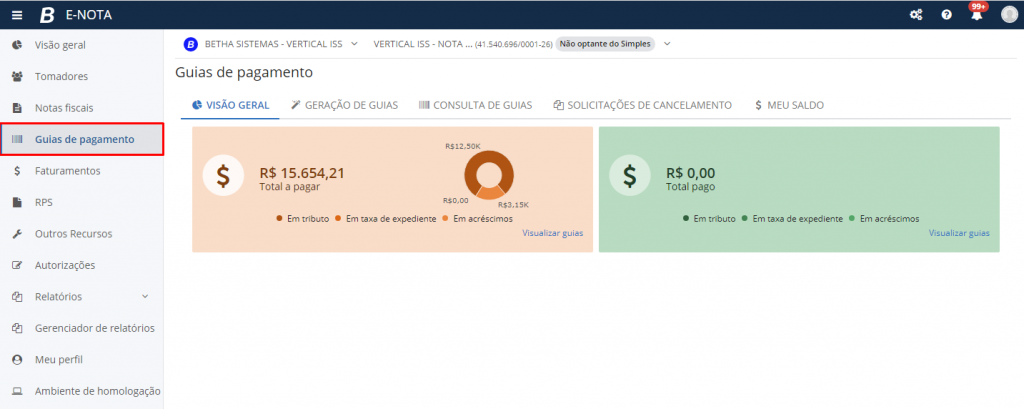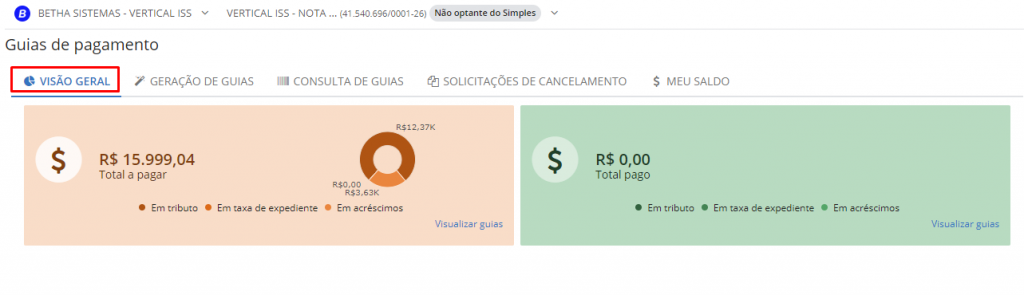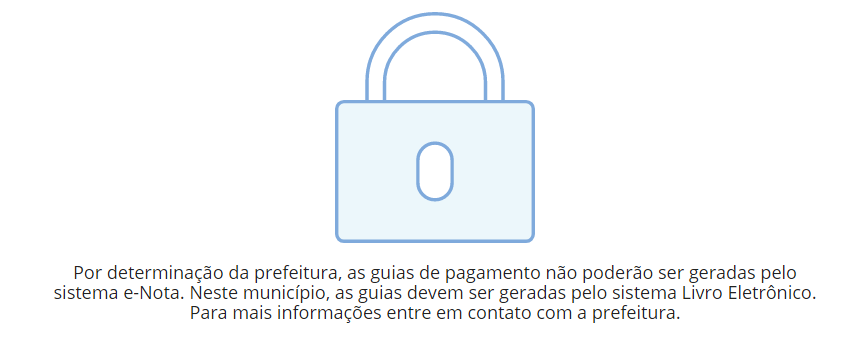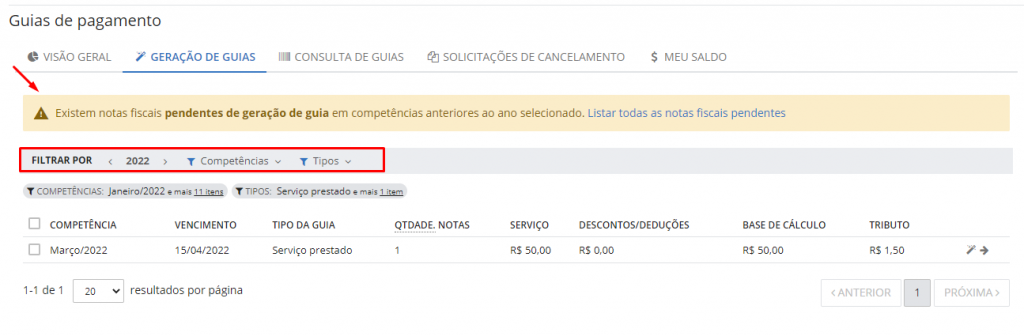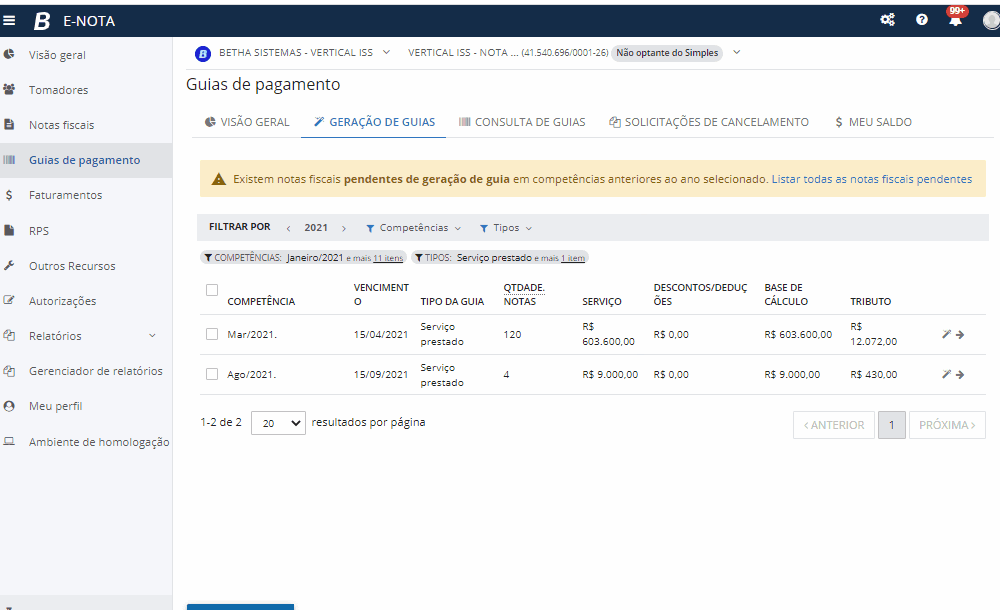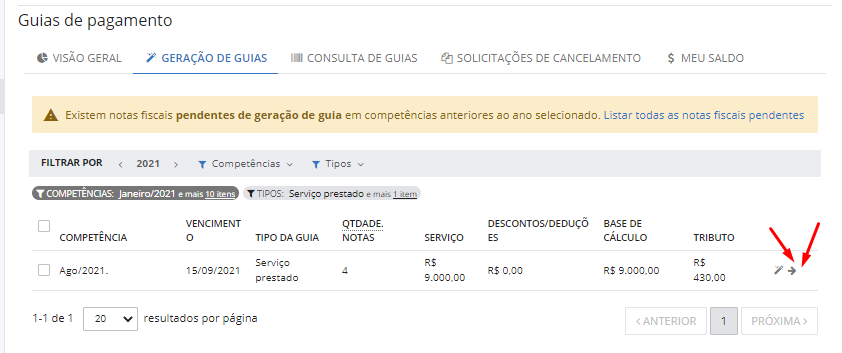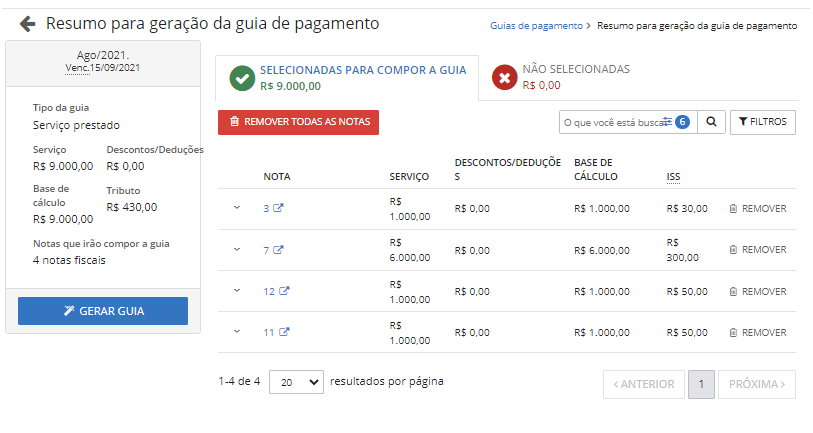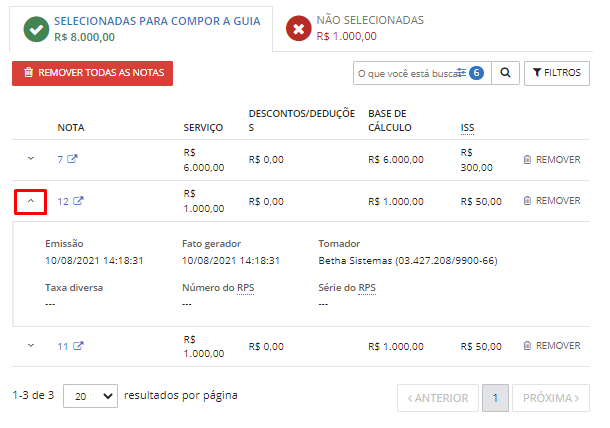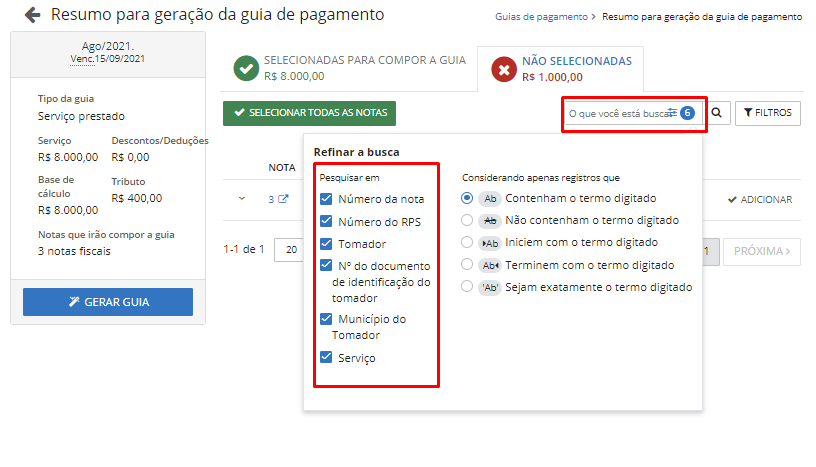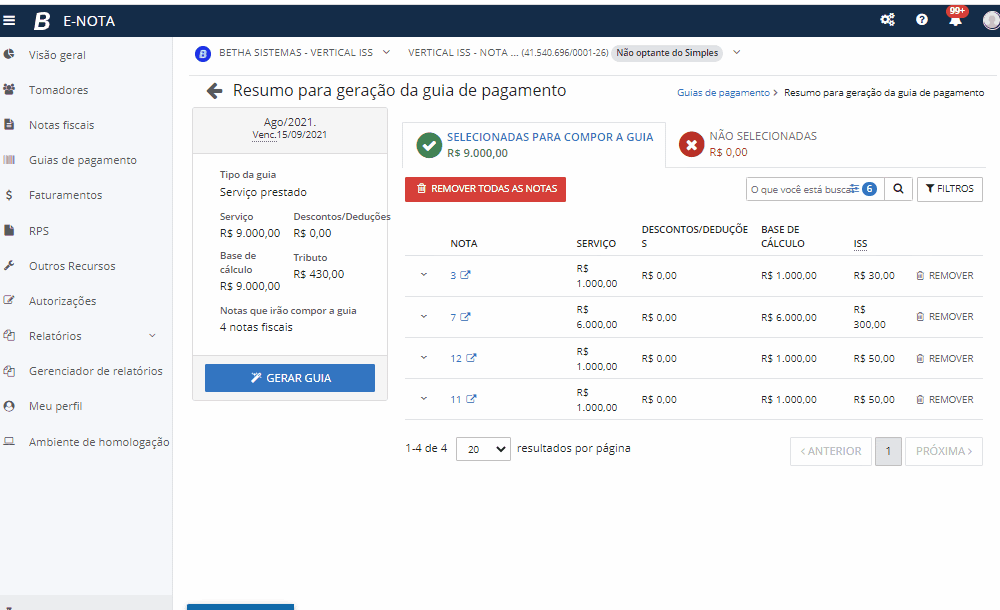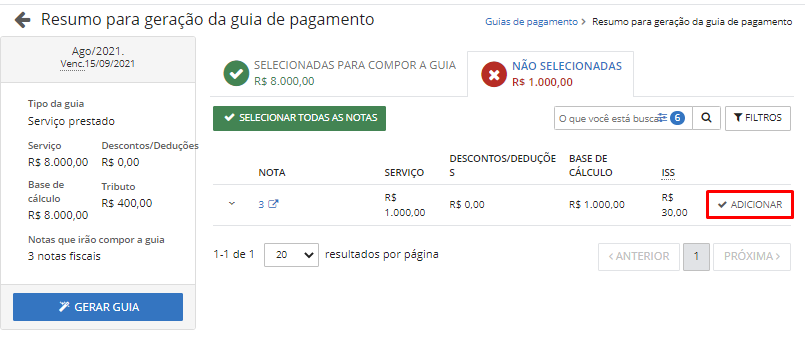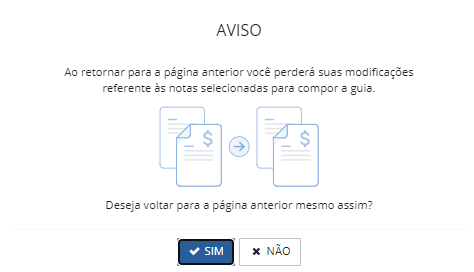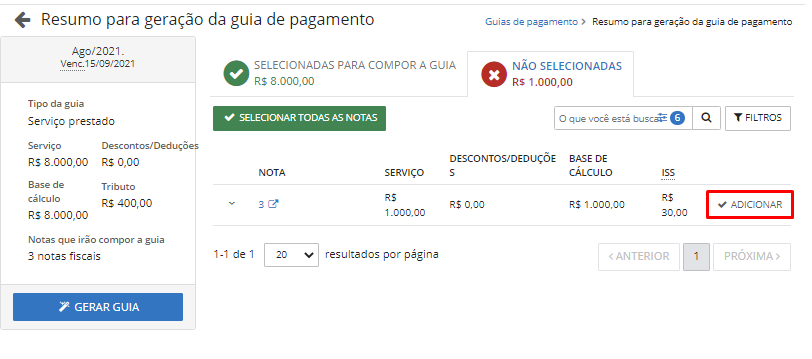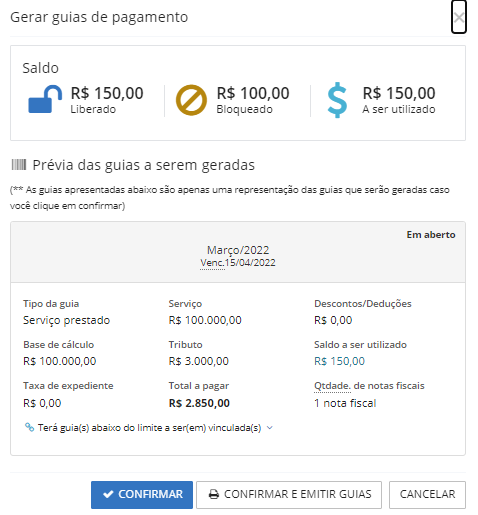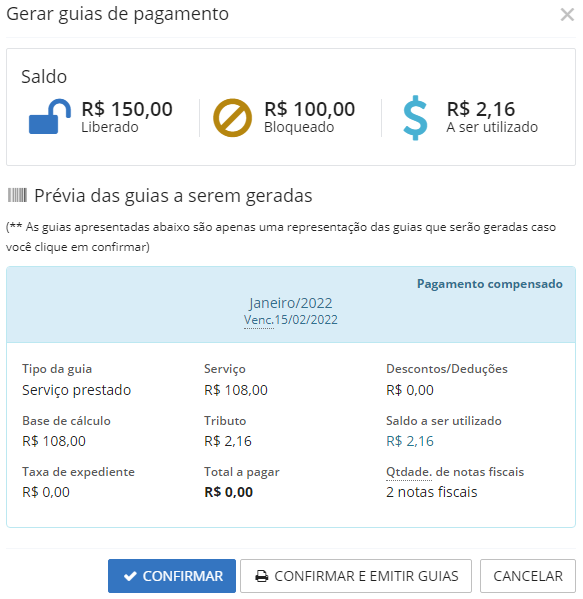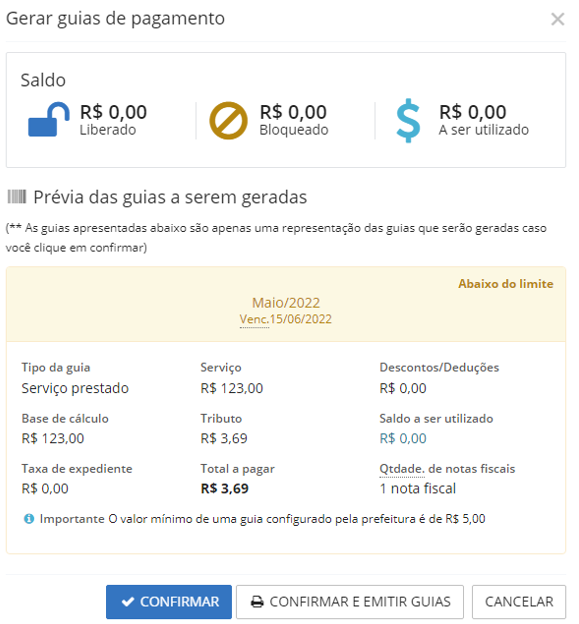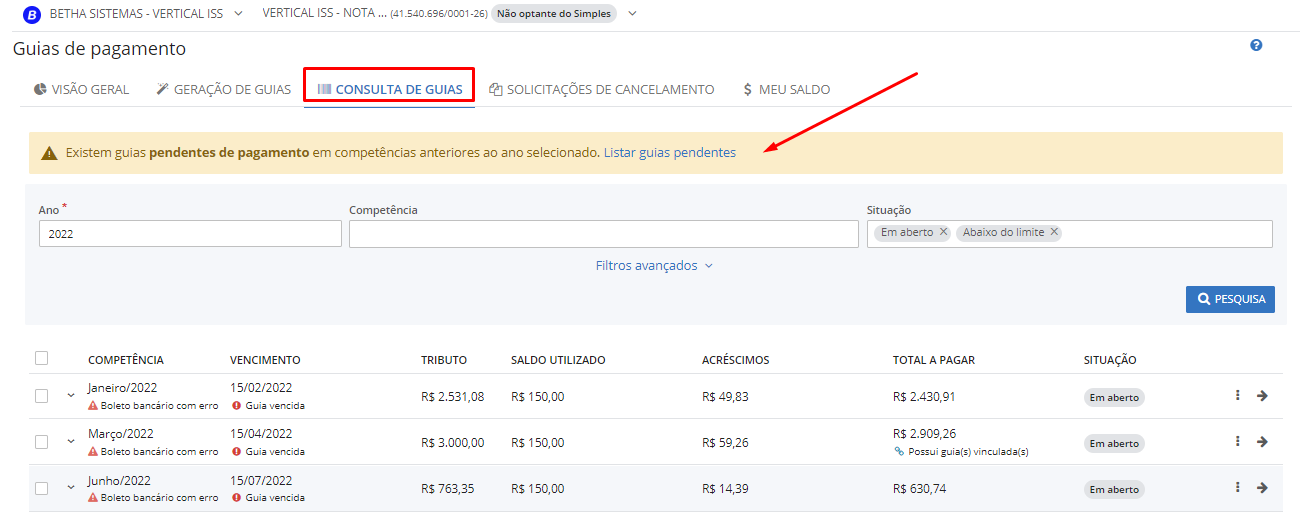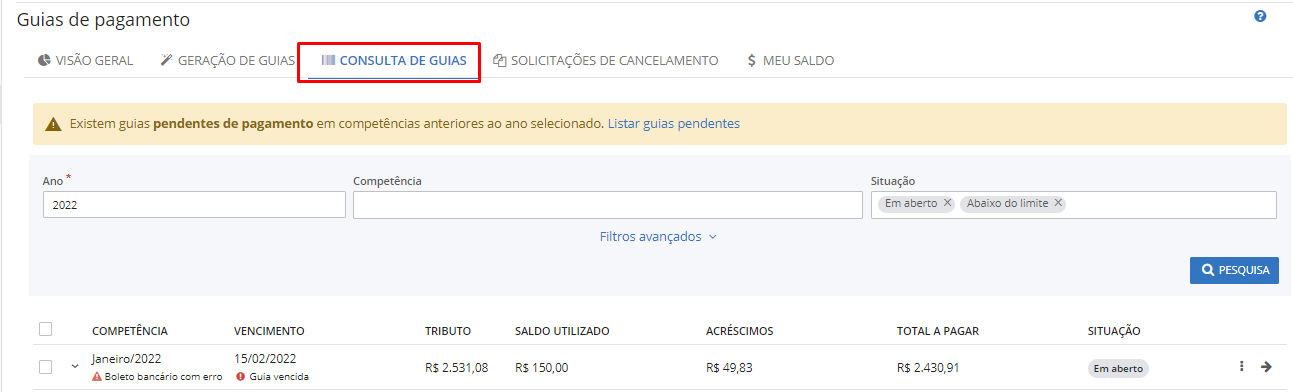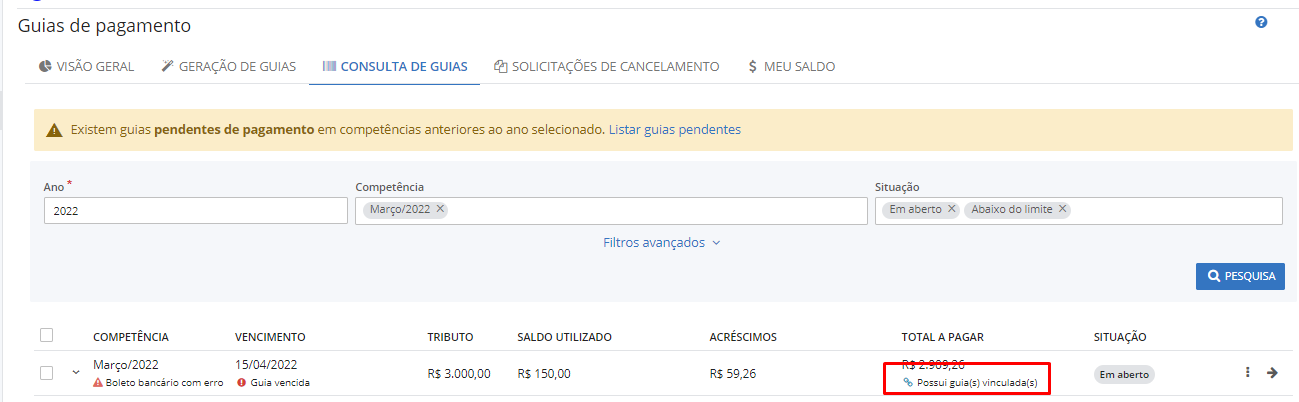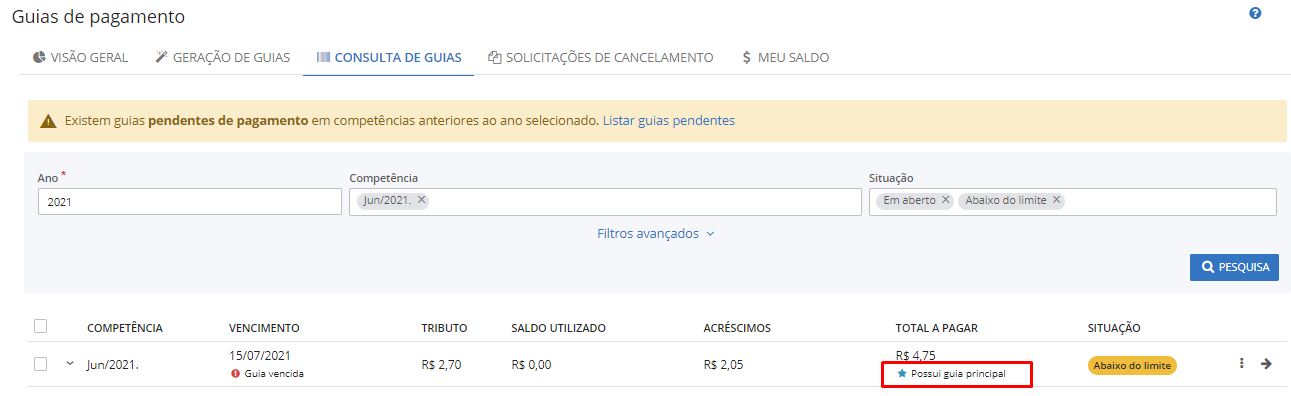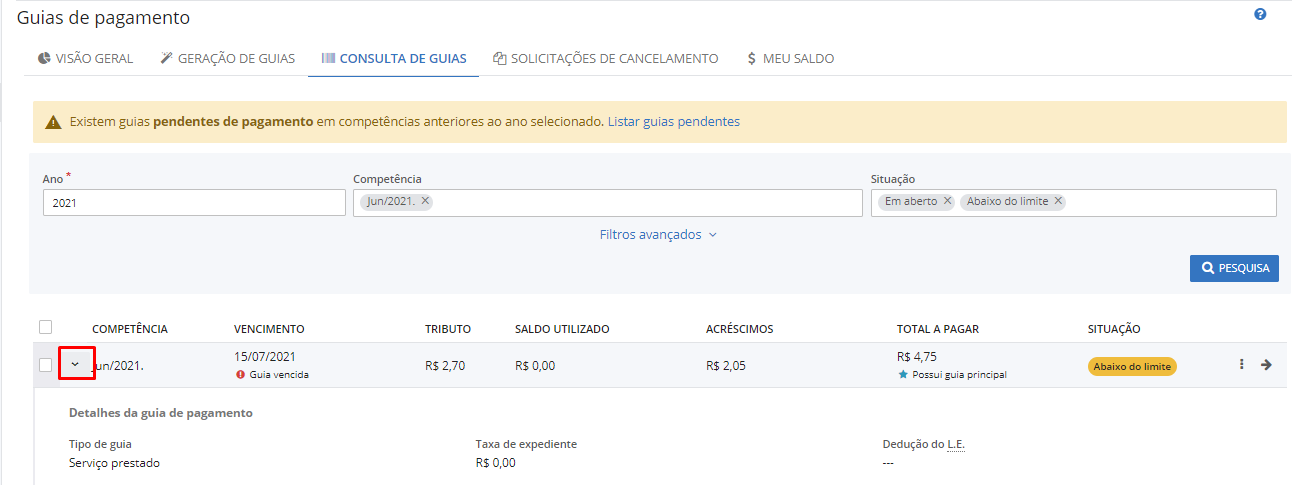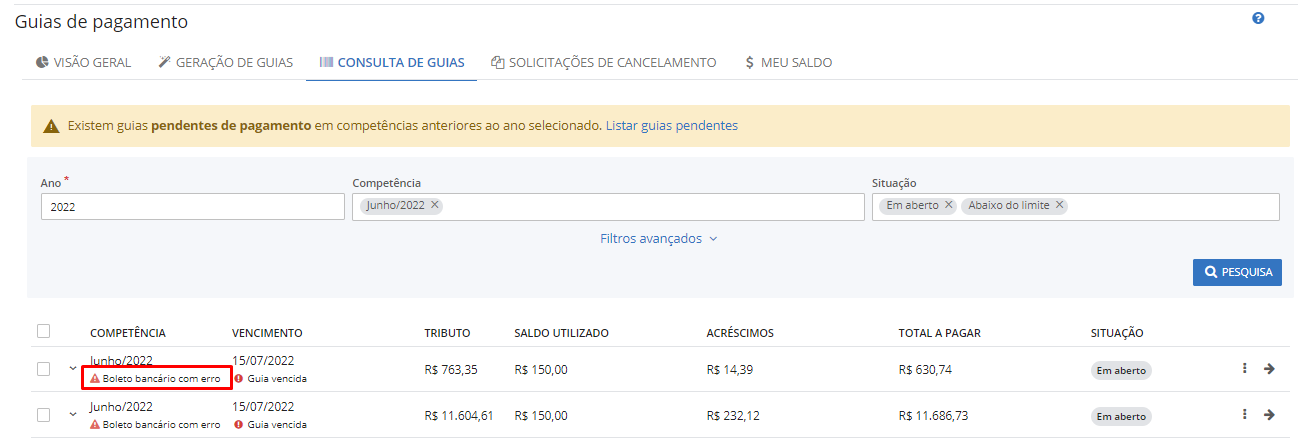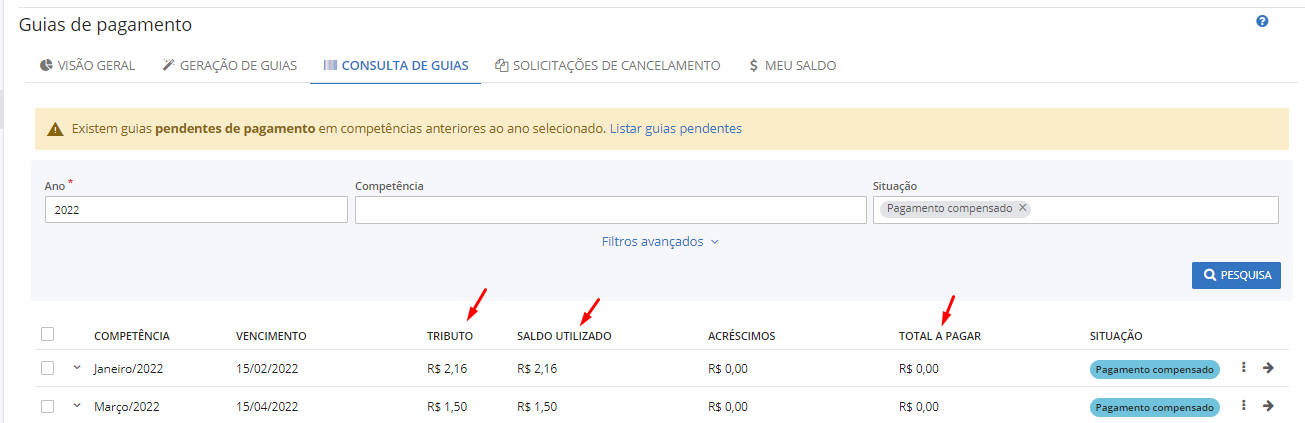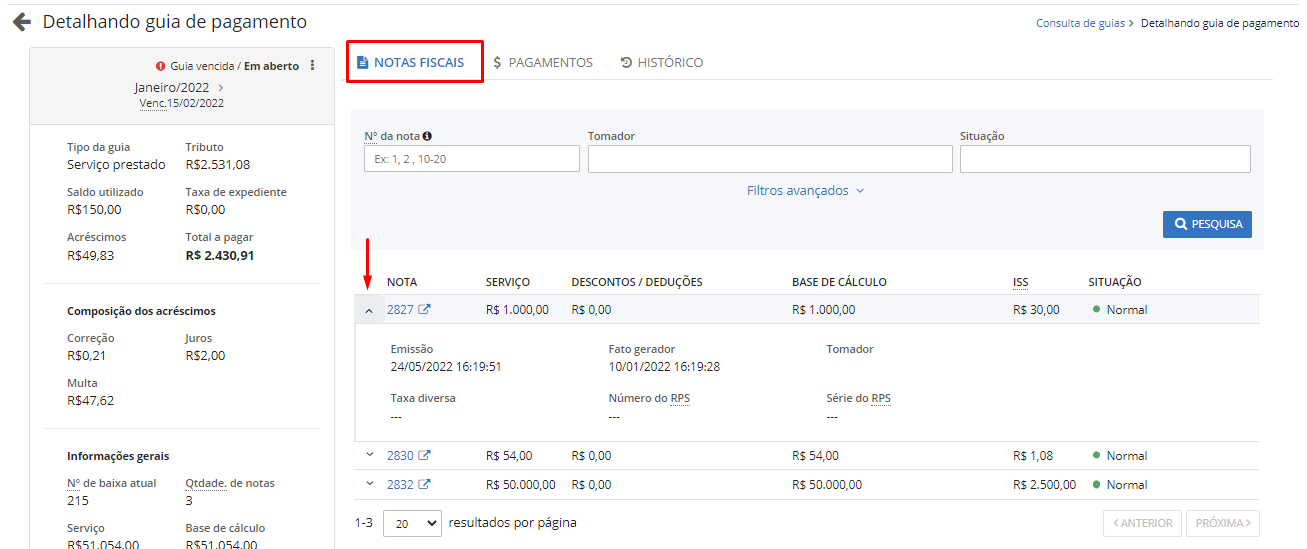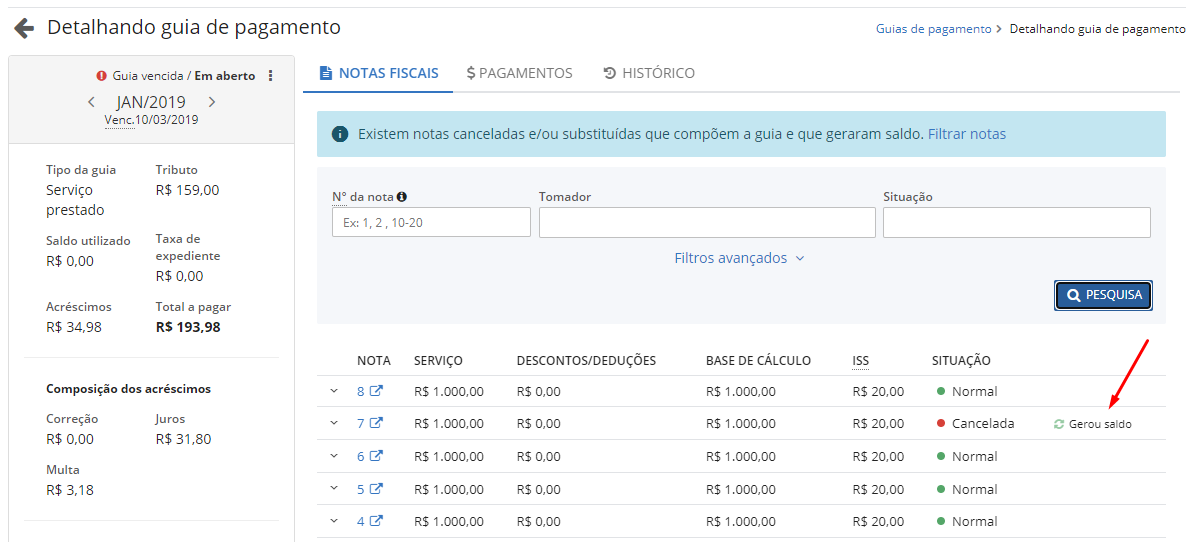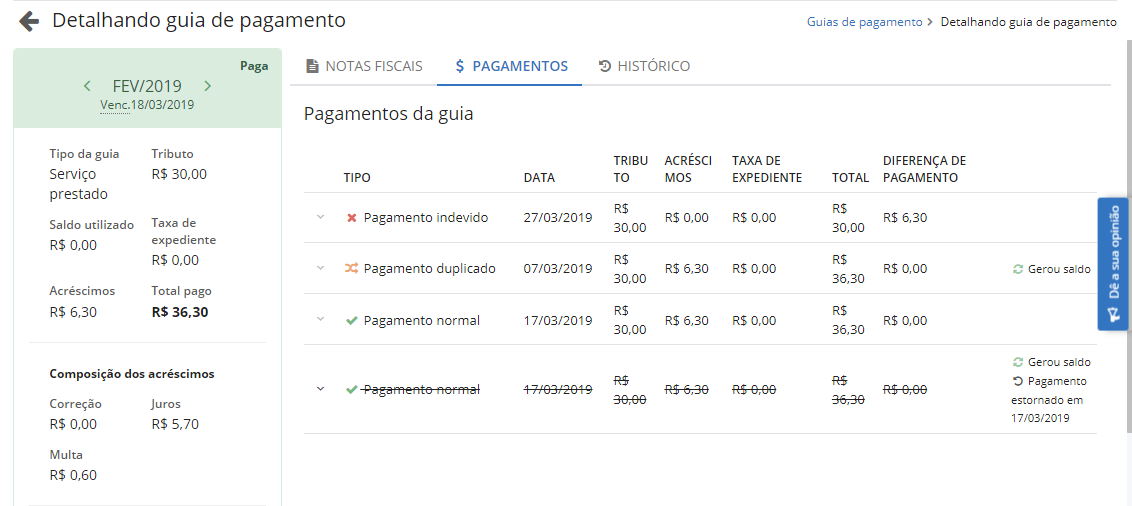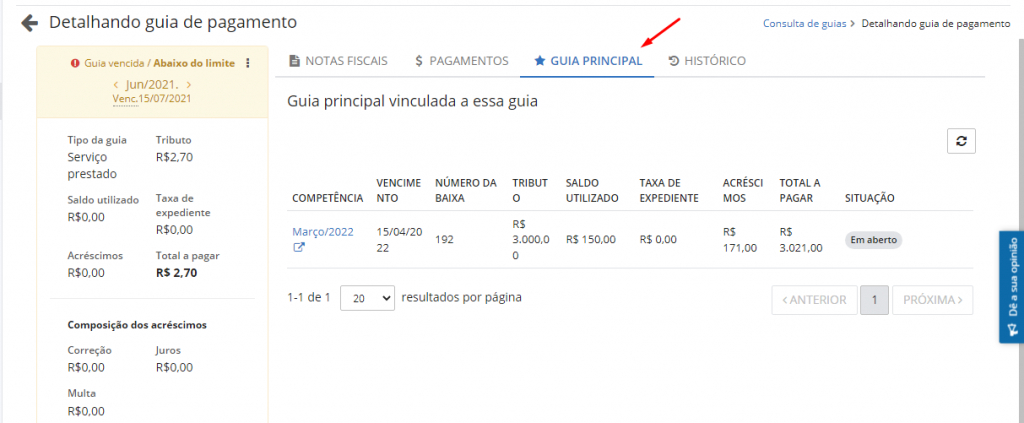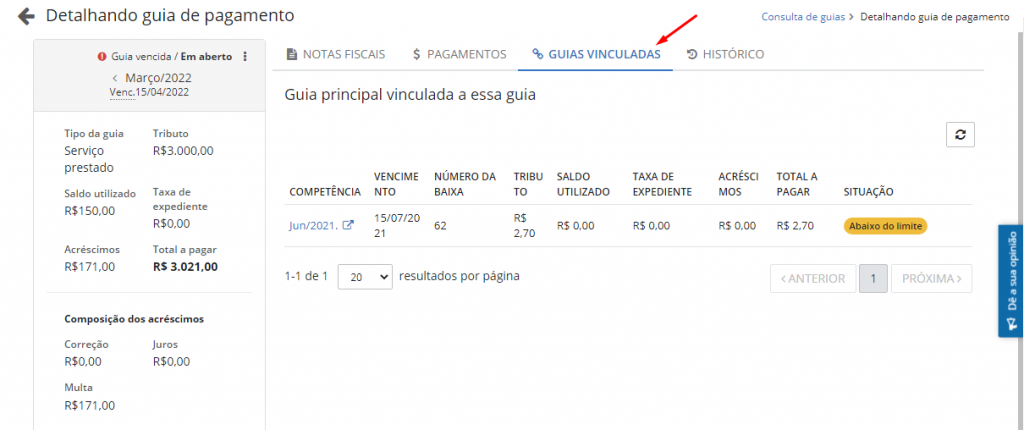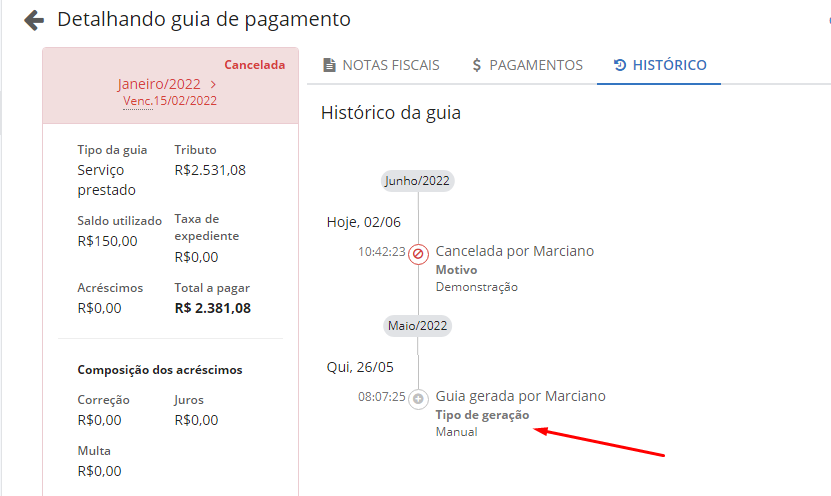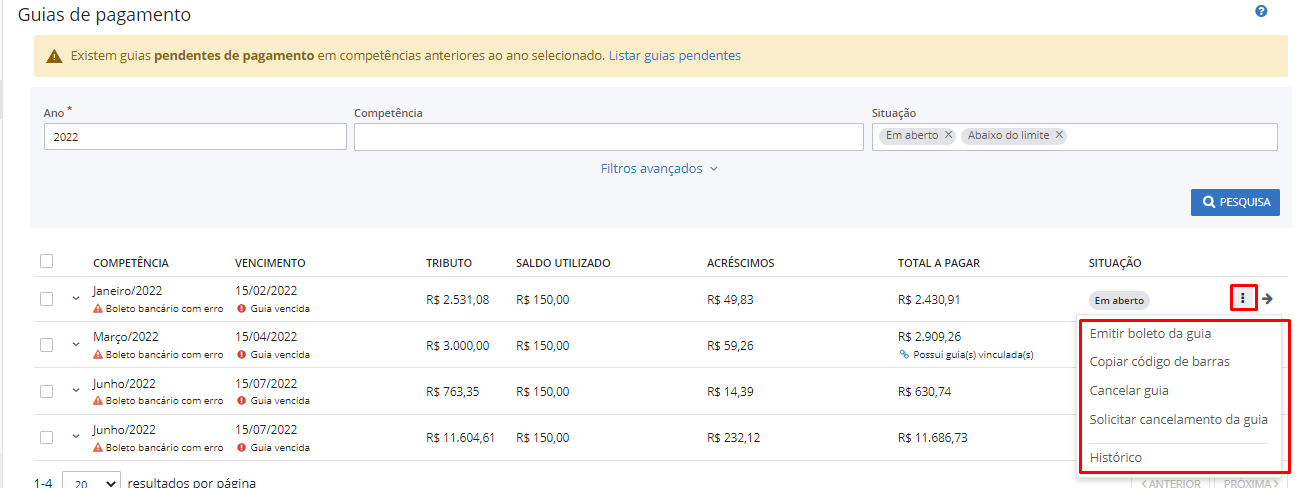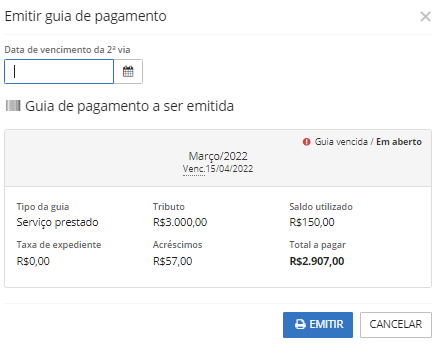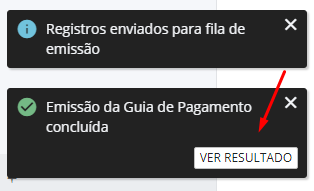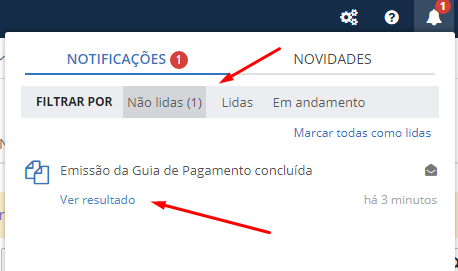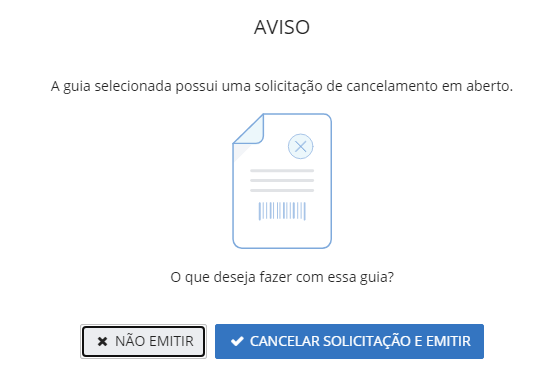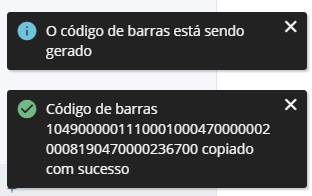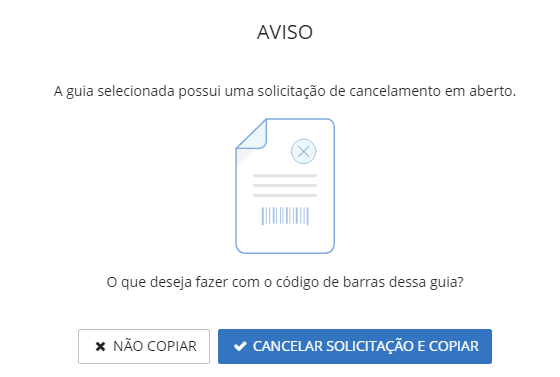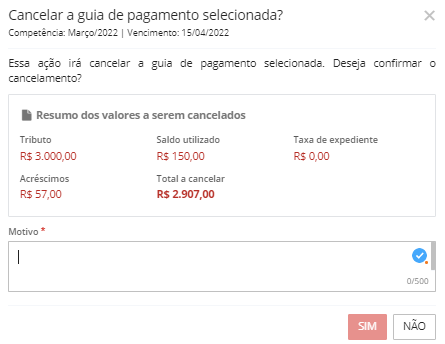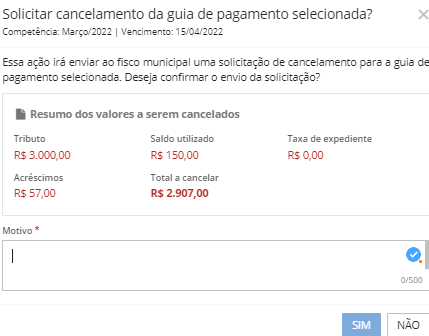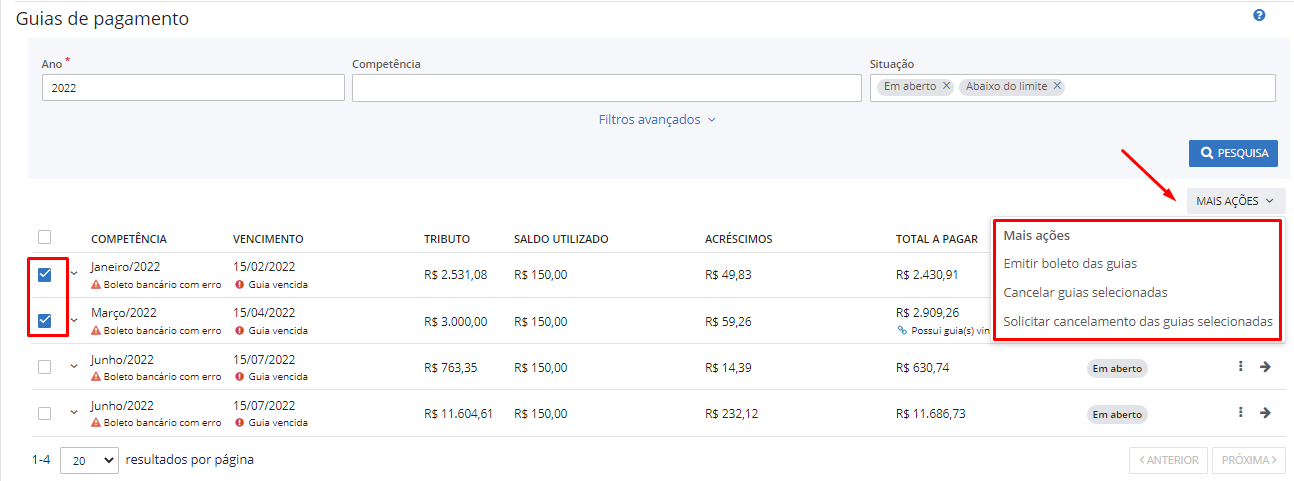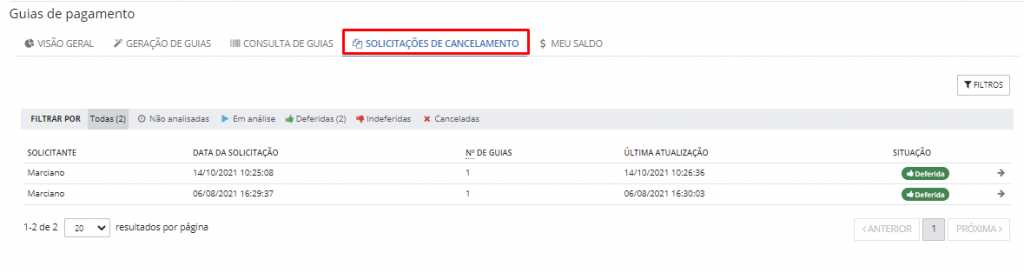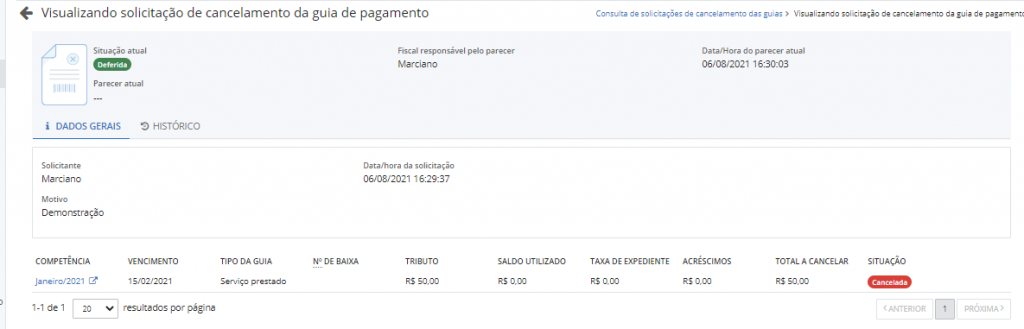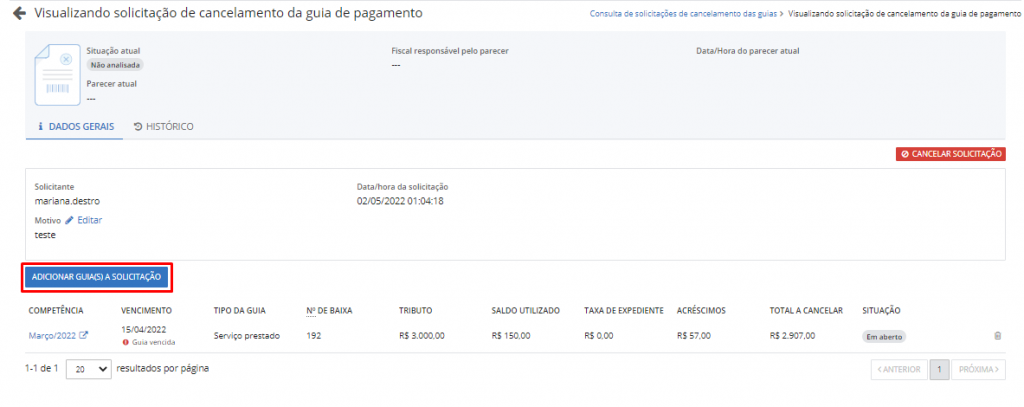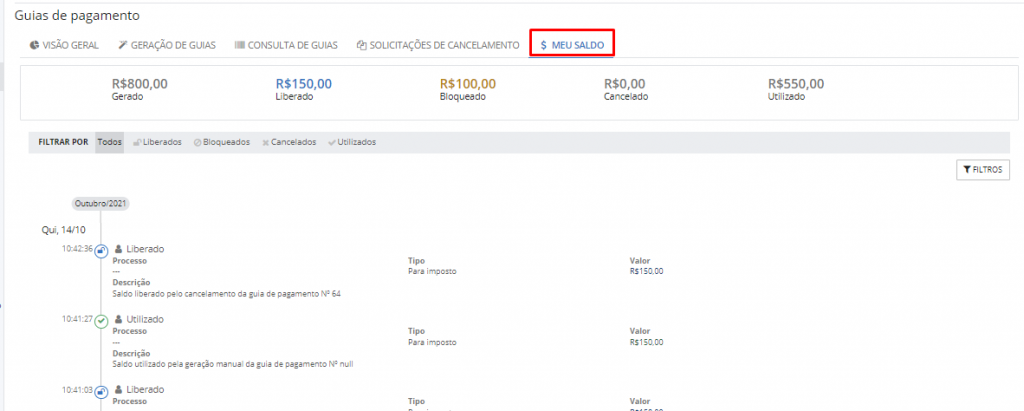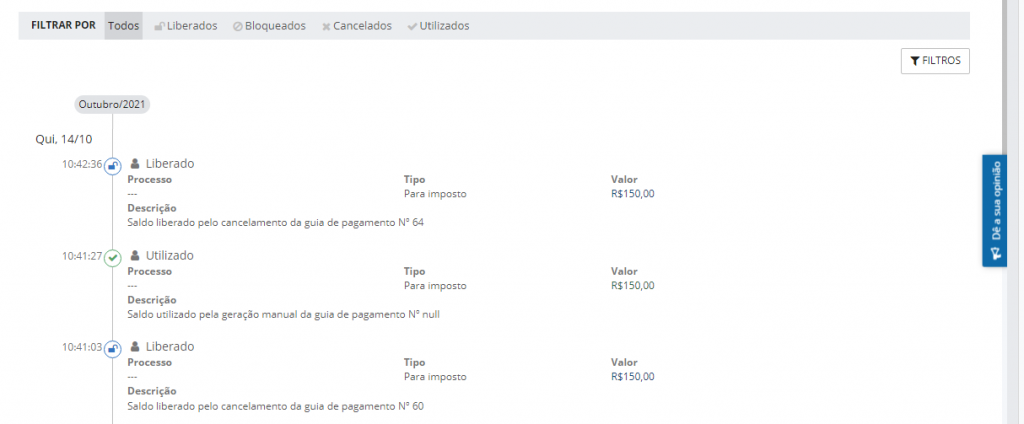Guias de pagamento
A documentação referente a funcionalidade de Guia de Pagamento foi desenvolvida com o objetivo de explicar detalhadamente todos os processos e regras relacionadas neste menu, auxiliando o contribuinte a utilizá-la de uma forma mais assertiva em todos os campos disponíveis, para que assim seja facilitado o seu dia a dia. Além disso, orientar o contribuinte na realização de manutenções da guia de pagamento, e ainda, auxiliar nos processos que permitam o recolhimento do ISS devido ao município, através da geração e emissão da guia de pagamento, cumprindo assim uma das suas obrigações enquanto munícipe.
|
|---|
A funcionalidade da guia de pagamento está subdividida no sistema em alguns tópicos, também chamados de "abas". Cada aba determina uma fase do processo da guia, e dessa forma, cada uma possui finalidades diferentes, informações, campos e regras específicas daquela fase do processo que o contribuinte está executando. As abas disponíveis são: Visão Geral, Geração de Guias, Consulta de Guias, Solicitação de Cancelamento e Meu Saldo.
Visão Geral
O objetivo dessa aba é permitir que o prestador de serviços tenha uma visão sintética e global dos valores de Tributos, Taxas de Expediente e Acréscimos das guias de pagamento geradas pelo prestador. No quadro laranja, o sistema demonstra os valores pendentes para pagamento, e no quadro verde os valores que já se encontram pagos.
|
|---|
Havendo a necessidade do detalhamento das guias que compõem os valores apresentados, seja os em aberto ou os pagos, basta clicar em Visualizar guias, que o contribuinte é direcionado para a aba Consulta de guias.
Geração de guia
O objetivo dessa aba é permitir que o prestador de serviços realize a geração das guias de pagamento correspondentes às suas notas fiscais emitidas. Nessa fase do processo, o sistema permite a geração da guia para pagamento do ISS que é devido ao município, seja referente a serviços prestados como também aos serviços tomados (retenções/substituições tributárias), e ainda guias de Taxas Diversas que são calculadas na nota fiscal emitida.
Conforme definição pelo fisco municipal, o sistema poderá ser parametrizado para que o gerenciamento das guias de pagamento sejam realizadas pelo sistema Livro Eletrônico. Dessa forma, o sistema não permitirá ao contribuinte gerar a guia de pagamento pelo sistema e-nota, sendo necessário fazer pelo Livro Eletrônico. Quando o sistema estiver com essa parametrização, será exibido essa tela: .
|
|---|
2.1 Notas fiscais passíveis de geração da guia
É importante salientar que nem todas as notas fiscais emitidas ou retidas pelo contribuinte podem ser apresentadas para geração da guia de pagamento, ou seja, a nota fiscal para ser passível de geração da guia precisa ter algumas características. Abaixo segue as características que a nota fiscal precisa possuir para que seja passível de geração da guia, e assim, seja apresentada na aba Geração de guia:
2.1.1 - Notas fiscais para Serviços Prestados (notas emitidas pelo contribuinte):
- A nota deve possuir a situação tributária como Normal;
- A nota deve possuir a natureza de operação como Tributação no município;
- A nota deve possuir a situação da nota como Normal;
- A nota deve possuir valor de ISS calculado maior que 0,00 (zero);
- A nota não deve estar enquadrada como Optante do Simples Nacional ou se estiver enquadrada como Optante do Simples, deve ter utilizado alíquota municipal;
- A nota deve possuir a Modalidade de ISS como Homologado;
- A nota deve não estar relacionada a guia de pagamento do tipo Serviços Prestados, ou se estiver, a guia deve possuir situação de Cancelada.
2.1.2 - Notas fiscais para Serviços Tomados (retenções/substituições tributárias pelo contribuinte):
- A nota deve possuir a situação tributária como Retida ou Substituição Tributária;
- A nota deve possuir a natureza de operação como Tributação no município;
- A nota deve possuir a situação da nota como Normal;
- A nota deve possuir valor de ISS Retido/Substituído calculado maior que 0,00 (zero);
- A nota deve possuir tomador informado e este for o mesmo contribuinte que está gerando a guia;
- A nota deve possuir a Modalidade de ISS como Homologado;
- A nota deve não estar relacionada a guia de pagamento do tipo Serviços Tomados, ou se estiver, a guia deve possuir situação de Cancelada;
- O estado da entidade que as notas fiscais foram emitidas for da Bahia;
- O prestador e o tomador da nota fiscal sejam da mesma entidade;
- Não exista para a respectiva entidade da Bahia, o sistema Livro Eletrônico liberado e homologado.
As guias de pagamento do tipo Serviços Tomados (retenções/substituições tributárias) é um recurso do sistema disponível apenas para o Estado da Bahia. Para os demais estados esse pagamento do ISS deve ser realizado por meio do sistema Livro Eletrônico (sistema de escrituração fiscal).
2.1.3 - Notas fiscais para Taxas Diversas:
- A nota deve possuir a situação da nota como Normal;
- A nota deve possuir Taxa Diversa calculada com valor maior que 0,00 (zero) para pelo menos um dos serviços da nota;
- A nota deve não estar relacionada a guia de pagamento do tipo Taxas Diversas, ou se estiver, a guia deve possuir situação de Cancelada.
2.2 Selecionando as notas fiscais para geração da guia
Na aba Geração da guia, é possível realizar o filtro pelo Ano, Competências, e Tipos (tipo da guia). No Tipo é possível realizar o filtro por Serviço prestado, Serviço tomado ou Taxa diversa.
O ano do exercício será o ano trazido pelo sistema de forma automática, sendo sugerido sempre o ano atual. Mas vale frisar que caso existam notas fiscais pendentes de geração de guia em competências anteriores ao ano selecionado, o sistema emitirá uma mensagem de alerta para que o prestador faça a geração das mesmas. Caso seja necessário detalhar as notas fiscais que estão pendentes, basta clicar em Listar todas as notas fiscais pendentes, disponível na própria mensagem apresentada.
|
|---|
Abaixo dos filtros destacados acima, o usuário consegue visualizar as informações referentes ao filtro selecionado. As notas fiscais listadas com base nos filtros aplicados, são agrupadas de acordo com sua competência, e dessa forma, o sistema exibirá as seguintes informações: competência, vencimento, tipo de guia, quantidade de notas contidas na competência que está disponível para geração da guia, o montante do valor de serviço compreendido por essas notas, o montante de descontos e deduções, o montante de base de cálculo e de tributo.
O tipo do Tributo que será gerado dependerá do tipo da guia, ou seja, para os tipos de guia Serviços Prestados e Serviços tomados, o tributo calculado corresponde ao ISS. Já para o tipo da guia Taxas Diversas, o tributo calculado corresponde a taxa que foi gerada na nota.
Ainda, por meio dessa tela, o contribuinte consegue realizar a geração das guias de pagamento de forma individualizadas ou em lote.
|
|---|
Havendo a necessidade do contribuinte consultar de forma detalhada as notas fiscais que estão compondo a competência para geração da guia, este detalhamento deve ser realizado por meio do seguinte botão:
|
|---|
Ao clicar nesse botão, o usuário será direcionado para uma tela onde constam outras informações referentes àquela competência selecionada, veja:
|
|---|
No lado esquerdo da tela, é possível visualizar um resumo da competência com as informações que constam na tela Geração de guias. Ao lado direito, o sistema disponibiliza quais são as notas fiscais que estão disponíveis para a geração de guia.
Para cada nota fiscal é exibido algumas das informações geradas em sua emissão, e caso seja necessário visualizar a nota por completo, basta clicar no número da nota fiscal, que nele possui um link que direciona o contribuinte para a tela de visualização da nota. Ao clicar no ícone em destaque, o usuário consegue visualizar outras informações referentes a nota fiscal.
|
|---|
Além de visualizar a relação de notas fiscais, através do detalhamento da competência, o contribuinte pode estar fazendo a remoção das notas que não desejar gerar naquele momento, nos casos por exemplo que queira gerar as notas para um referido tomador em específico.
Através do campo de pesquisa o usuário pode utilizar os filtros disponíveis e refinar sua busca pesquisando pelo número da nota, número do RPS, tomador, n° do documento de identificação do tomador, município do tomador ou Serviço.
|
|---|
Através do botão Remover contido na guia Selecionadas para compor a guia, o usuário poderá retirar as notas indesejadas. Observe que quando determinada nota é removida, ela vai para a aba das Não selecionadas e os valores são atualizados no resumo localizado ao lado esquerdo da tela.
|
|---|
É importante destacar que a opção de remover as notas é somente possível se o fisco municipal permitir que isso seja feito através das configurações do sistema.
Vale frisar que todas as notas removidas ficarão pendentes para serem geradas posteriormente, e caso o usuário tenha removido alguma nota equivocadamente, basta acessar a guia Não selecionadas e clicar em Adicionar, que a nota retorna para a aba Selecionadas para compor a guia.
|
|---|
Ao clicar em Gerar guia, o usuário irá realizar a geração de acordo com as notas que estão localizadas na aba Selecionadas para compor a guia.
Para poder realizar a geração da guia, é necessário conter pelo menos uma nota fiscal selecionada
É importante destacar que quando são removidas e adicionadas notas sem realizar a geração da guia, ao retornar para a tela Gerar guia, o usuário irá perder essas alterações, dessa forma, o sistema emitirá um alerta com a seguinte mensagem:
|
|---|
Visto isso, vamos entender como funciona a geração de uma guia para pagamento?
2.3 - Efetivando a geração da guia de pagamento
Antes de tudo, é importante ressaltar que para gerar as guias de pagamento, é necessário que o fisco municipal tenha parametrizado o sistema com os dados do convênio utilizado para as guias de ISS, e de Taxas Diversas, para os municípios que calculam algum tipo de taxa na nota fiscal.
No processo de geração de guias de pagamento do e-nota, o contribuinte pode gerar guias nas seguintes situações: Em aberto, Abaixo do limite e Pagamento compensado.
Em aberto: é a guia que foi gerada sem restrição nenhuma, ela possui valor de tributo a ser pago e a qualquer momento o contribuinte pode emitir o boleto para pagamento.
Abaixo do limite: é a guia que foi gerada com restrição de valor, ou seja, ela possui valor de tributo a ser pago, porém seu valor de tributo ficou abaixo do limite que foi estabelecido pelo município através de configuração do sistema. As guias nessa situação ficam disponíveis para serem unificadas a uma outra guia de pagamento que for gerada e que possua a situação Em aberto no momento da geração. As guias nessa situação não poderão ter seus boletos emitidos, salvo nos casos onde ela não estiver unificada a uma outra guia e o fisco municipal conceder essa permissão mediante configuração do sistema.
Pagamento compensado: é a guia que foi gerada sem restrição de valor, porém todo o seu valor de tributo gerado foi compensado por um saldo que o contribuinte possuía disponível para uso. As guias nessa situação não possuem valor nenhum a pagar e dessa forma não poderão ter seus boletos emitidos.
O contribuinte poderá efetivar a geração da guia de três maneiras, sendo elas:
1 - Em lote, quando seleciona mais de uma competência e clica no botão Gerar guias selecionadas (conforme imagem abaixo)
2 - Individual, clicando no ícone com um lápis no lado direito da tela (conforme imagem abaixo)
|
|---|
3 - Individual, clicando no botão Gerar guia contido no detalhamento da competência (conforme imagem abaixo)
|
|---|
Em qualquer das opções utilizadas, o sistema demonstrará uma tela com o resumo das informações que efetivamente serão geradas na guia. Caso o contribuinte efetue uma geração em lote, a tela de resumo exibirá de forma individual todas as competências que terão guias geradas, para que assim o usuário de forma antecipada, possa visualizar, conferir e realizar a confirmação antes de concluir a geração da guia.
Na imagem abaixo, está sendo ilustrada uma guia que será gerada na situação Em aberto, devido possuir valor a pagar, conforme pode ser visto no campo "Total a pagar".
|
|---|
No topo da tela acima, o usuário irá visualizar os valores de saldo que o contribuinte possui, ou seja, o montante que está Liberado para uso, o montante que está bloqueado para uso e o montante a ser utilizado para abatimento na geração da(s) guia(s) que está(ão) sendo efetuada(s).
Também será demonstrada a Competência e sua Data de vencimento, a Situação que será atribuída para a guia (Em aberto, Abaixo do limite ou Pagamento compensado), o Tipo da guia, Quantidade de notas fiscais que vai compor a guia e sua composição de valores. Os campos Serviço, Descontos/Deduções, Base de cálculo e Tributo, apresentam a soma dos valores das notas fiscais que foram selecionadas na competência para geração da guia.
Importante salientar que o campo Total a pagar é composto pelo resultado dos seguintes valores: valor do campo Tributo, subtraído do valor do campo Saldo a ser utilizado e somado ao valor do campo Taxa de expediente [((Tributo -- Saldo) + Taxa expediente))].
Os valores de saldo que o contribuinte possui, podem ser originados por um lançamento manual do fisco municipal, por um cancelamento de notas (cujo a nota fiscal esteja compondo uma guia Paga), ou pelo pagamento da guia que o contribuinte fez em duplicidade ou a maior. Vale lembrar que os valores de saldo são gerados mediante configuração do sistema pelo fisco municipal.
Se o contribuinte possuir guia(s) na situação Abaixo do limite que ainda não esteja(m) unificada(s) à nenhuma guia, esta(s) será(ão) unificada(s) na nova guia que está sendo gerada, e para isso, o sistema trará uma mensagem com essa indicação, sendo que ao clicar na seta, o usuário conseguirá visualizar algumas informações dessas guias. Clicando na descrição da competência, o contribuinte é direcionado para a Consulta da guia, permitindo que seja visualizado suas informações de forma mais detalhada.
Para as guias Abaixo do limite poderem ser unificadas a uma outra, a nova guia que está sendo gerada (guia unificadora) deverá possuir a situação Em aberto.
Na imagem abaixo, está sendo ilustrada uma guia que será gerada na situação Pagamento compensado, devido não possuir valor a pagar, conforme pode ser visto no campo Total a pagar. Veja na composição dos valores da guia, que o valor de tributo (campo Tributo) foi totalmente abatido pela utilização de saldo (campo Saldo a ser utilizado)
|
|---|
Na imagem abaixo, está sendo ilustrada uma guia que será gerada na situação Abaixo do limite, devido possuir valor a pagar, conforme pode ser visto no campo Total a pagar. Porém, seu valor ficou abaixo do estabelecido pelo município, conforme informado no indicativo Importante.
|
|---|
Se o contribuinte possuir guia(s) na situação Abaixo do limite que ainda não esteja(m) unificada(s) à nenhuma outra guia, e o montante dos valores de Tributo delas somados ao valor do Tributo da nova guia que está sendo gerada não for superior ao limite mínimo configurado pelo fisco municipal, a nova guia que está sendo gerada receberá a situação Abaixo do limite, e nenhuma unificação será realizada.
Na composição da guia de pagamento gerada, também poderá ser apresentado um valor correspondente a Taxa de Expediente. Este valor é calculado no ato da geração da guia e apenas para guias na situação Em aberto, e o valor calculado é definido mediante parametrização no sistema pelo fisco municipal.
Após todas as informações conferidas, para o usuário confirmar a geração da guia, basta clicar no botão Confirmar, ou ainda, se ele quiser logo após a geração da guia já emitir o boleto, basta clicar no botão Confirmar e emitir guias.
Consulta de guias
O objetivo dessa aba é permitir que o contribuinte realize a consulta das guias de pagamento que foram efetivamente geradas através da aba Geração de guias, seja referente a servicos prestados (suas notas emitidas) como também aos serviços tomados (retenções/substituições tributárias), e ainda guias de Taxas Diversas que são calculadas na nota fiscal emitida.
Por meio da Consulta de guia, é possível realizar o filtro pelo Ano, Competências, Situações (situação da guia), Tipos (tipo da guia) e Status de vencimento (guias vencidas / guias a vencer). No Tipo é possível realizar o filtro por Serviço prestado, Serviço tomado ou Taxa diversa.
Já no filtro Situações, é disponibilizado para consulta as opções que são atribuídas na guia pelos processos de geração e cancelamento de guias do sistema e-Nota: Em aberto, Abaixo do limite, Pagamento compensado e Cancelada, como também, as situações que são atualizadas pelas movimentações efetuadas no sistema Tributos nas guias geradas pelo e-Nota, como: Em fiscalização, Parcelada, Benefício fiscal, Paga, Suspensa e Inscrita em dívida.
O ano do exercício será o ano trazido pelo sistema de forma automática, sendo sugerido sempre o ano atual. Mas vale frisar que caso existam guias pendentes de pagamentos em competências anteriores ao ano selecionado, o sistema exibirá uma mensagem de alerta para que o prestador faça o pagamento das mesmas. Caso seja necessário detalhar as guias que estão pendentes, basta clicar em Listar guias pendentes, disponível na própria mensagem apresentada.
|
|---|
Nota: Para visualizar todos os filtros disponíveis na tela, clique na opção Filtros Avançados.
Na tela principal da consulta de guias, o sistema exibirá para cada guia, suas informações individualizadas, e seus valores de forma agrupada, sendo elas: Competência, Vencimento, Tributo (ISS/Taxa), Saldo utilizado na guia, Acréscimos (correção/juros/multa), o Total a pagar e a Situação da guia.
|
|---|
Os acréscimos podem ser calculados apenas para guias de pagamento nas situações Abertas ou Abaixo do limite e que estejam com sua data de vencimento vencidas. Os valores exibidos na tela principal da consulta ou no detalhamento da guia, terão como data de pagamento para fins de cálculo dos acréscimos, a data atual em que está sendo feita a consulta.
Havendo a necessidade de simular valores de acréscimos para pagamentos posteriores à data atual da consulta, é necessário utilizar a ação Emitir boleto da guia.
Também podemos visualizar se na guia, existem outras (abaixo do limite) unificadas a ela, e para essa identificação, o sistema exibirá a informação Possui guia(s) vinculada(s).
|
|---|
Já consultando uma guia que possua situação Abaixo do limite e que esteja unificada a uma outra, o sistema exibirá para identificação a informação Possui guia principal
|
|---|
O usuário ainda pode expandir a tela para visualizar algumas informações referentes a guia de pagamento, inclusive podendo visualizar se a mesma foi gerada através da dedução do livro eletrônico.
|
|---|
Ao consultar uma determinada guia que esteja demonstrando uma inconsistência no registo bancário, conforme exemplo da imagem abaixo, é necessário que entre em contato com o fisco municipal para efetuar a regularização.
|
|---|
Quando se tratar de um pagamento compensado, a situação ficará como Pagamento compensado e será possível visualizar o valor do saldo utilizado para a compensação da guia.
|
|---|
Os valores de saldo que o contribuinte possui, podem ser originados por um lançamento manual do fisco municipal, por um cancelamento de notas (cujo a nota fiscal esteja compondo uma guia Paga), ou pelo pagamento da guia que o contribuinte fez em duplicidade ou a maior. Vale lembrar que os valores de saldo são gerados mediante configuração do sistema pelo fisco municipal.
3.1 - Detalhando a guia de pagamento
Através da seta localizada ao lado direito da tela, o usuário pode detalhar a guia de pagamento apresentada e visualizar de forma mais analítica, as informações que compõem a guia, como por exemplo: Composição do valor do Tributo, Composição dos acréscimos, Tipo da guia, Composição das notas fiscais, Informações do pagamento, Guia(s) abaixo do limite que esteja(m) unificada(s) (quando for a guia principal), Guia principal (quando for guia abaixo do limite), Histórico de movimentação e ainda algumas Informações gerais.
3.1.1 - Aba Notas Fiscais
Nesta aba, pode-se detalhar as informações relacionadas a cada uma das notas e podendo visualizar a nota caso desejar, clicando no número da nota.
|
|---|
Essas notas também podem ser filtradas pelas seguintes informações: Número da nota, Tomador, Situação, Número do RPS relacionado a nota e pelas notas que gerou ou não algum valor de saldo. Caso a nota tenha gerado valor de saldo, será demonstrada a mensagem Gerou saldo ao lado da nota.
Nota: Para visualizar todos os filtros disponíveis na tela, clique na opção Filtros Avançados.
|
|---|
É importante destacar que as configurações referentes a geração de saldos são definidas pelo fisco municipal na Central de Configurações.
3.1.2 - Aba Pagamentos
Nesta aba, o usuário consegue visualizar todos os dados de pagamentos que houveram referente a guia, se trata-se de um pagamento normal, indevido ou duplicado, quais as informações do pagamento, se o pagamento gerou saldo, e ainda, se o pagamento foi estornado.
|
|---|
3.1.3 - Aba Guia Principal
Nesta aba, quando a consulta realizada for numa guia abaixo do limite, ao detalhar a composição, o usuário pode visualizar as informações da guia principal em que ela está unificada.
|
|---|
3.1.4 - Aba Guias Vinculadas
Nesta aba, quando a consulta realizada for numa guia principal (unificadora), ao detalhar a composição, o usuário pode visualizar as informações da(s) guia(s) abaixo do limite que está(ão) unificada(s) a ela.
|
|---|
3.1.5 - Aba Histórico
Nesta aba o usuário poderá visualizar todas as informações referentes ao histórico da guia, desde a sua concepção, pelo processo de geração de guias, até as suas possíveis movimentações realizadas, como por exemplo: cancelamentos, pagamento, alteração de vencimentos, etc.
|
|---|
É importante destacar que, para as guias geradas, o sistema exibirá no histórico o campo Tipo de geração, conforme mostra a imagem acima. Nesse campo, poderá ser exibido como tipo de geração a opção Manual ou Automática. Quando for exibido Manual, significa que o prestador ou o fisco municipal foi quem efetuou manualmente a geração da guia, utilizando seu módulo e o processo de geração de guia. Já quando for exibido Automática, significa que o sistema foi quem gerou automaticamente a guia de pagamento, de acordo com as parametrizações do sistema efetuadas pelo fisco municipal.
De acordo com o dia parametrizado no sistema pelo fisco municipal, o sistema irá executar automaticamente o processo de geração das guias de pagamento, apenas para a competência anterior à competência corrente. Para competências mais antigas, caso o contribuinte não faça a geração, o fisco municipal poderá utilizar o recurso Gerar lançamentos disponíveis em seu módulo.
3.2 - Ações na guia de pagamento
Através da própria tela de Consulta de guias, o sistema permite ao usuário realizar algumas ações na guia, tanto pela tela principal de Consulta de guias como também pelo detalhamento das mesmas, sendo elas: Emitir boleto da guia, Copiar código de barras, Cancelar guia e Solicitar cancelamento da guia. Pela tela principal da Consulta de guias, o sistema permite ao usuário realizar essas ações de forma individual ou em lote.
|
|---|
3.2.1 - Emitir boleto da guia
Ao realizar a emissão do boleto da guia, o usuário pode definir a data de vencimento da 2° via e o sistema automaticamente calculará os acréscimos de acordo com a nova data definida. Caso o usuário não insira uma data, os acréscimos serão calculados de acordo com a data atual que está sendo emitido o boleto.
|
|---|
Para efetivar a emissão do boleto, clique no botão Emitir. A emissão será enviada para uma fila de processamento, e ao concluir será exibido uma notificação para que possa ser visualizado o boleto gerado, através do botão Ver resultado.
|
|---|
Caso o usuário não tenha conseguido clicar em tempo hábil no botão Ver resultado, o boleto gerado poderá ser visualizado pelo sino de notificações disponível no canto superior direito da tela do sistema.
|
|---|
O sistema permitirá a emissão do boleto apenas para guias de pagamento que estejam na situação Em aberto ou Abaixo do limite. Para as guias Em aberto, a qualquer momento o contribuinte poderá realizar a sua emissão, e caso possuam guias Abaixo do limite unificadas a ela, no mesmo boleto emitido o sistema vai apresentar os valores agrupados de todas as guias, ou seja, os valores da guia principal e também os valores das guias abaixo do limite que estão unificadas.
Já para poder emitir o boleto de guias com situação Abaixo do limite, o fisco municipal precisará configurar o sistema liberando essa possibilidade. Ainda, o boleto somente poderá ser emitido para guias Abaixo do limite que não estejam unificadas a uma guia principal. Outro detalhe importante, é que ao emitir o boleto de uma guia Abaixo do limite, logo após sua emissão, o sistema automaticamente irá alterar a situação desta guia para Em aberto.
Caso a guia de pagamento que foi selecionada para emissão do boleto esteja relacionada a uma Solicitação de Cancelamento de Guia ainda em aberto (Não analisada ou Em análise), para evitar que hajam pagamentos com inconsistências, o sistema não fará de imediato a emissão do boleto. Nesse caso, será exibida uma mensagem informando sobre essa situação, e disponibilizando ao usuário duas alternativas para escolha, sendo elas:
|
|---|
Não emitir: selecionando essa opção, o sistema irá abortar o processo de emissão do boleto para que o usuário verifique o que deseja fazer em relação a solicitação de cancelamento cadastrada para a guia;
Cancelar a solicitação e emitir: selecionado essa opção, o sistema irá cancelar automaticamente a solicitação de cancelamento da guia, e logo em seguida fará a emissão do boleto;
3.2.2 - Copiar código de barras
Esse recurso, geralmente, é utilizado para os usuários que estão acessando o sistema através de um dispositivo móvel (celular,tablet), e queiram fazer o pagamento sem precisar fazer a emissão do boleto, apenas copiando o código de barras para poder "colar" no seu sistema bancário. Neste recurso, não será disponibilizado a opção de informar uma nova data de vencimento, pois o sistema vai utilizar como data de vencimento para o código de barras, a data atual da cópia.
Efetivando a cópia do código de barras, o sistema enviará os dados para uma fila de processamento, e ao concluir será exibido uma notificação demonstrando o código de barras que foi gerado e copiado.
|
|---|
O sistema permitirá a cópia do código de barras apenas para guias de pagamento que estejam na situação Em aberto ou Abaixo do limite. Para as guias Em aberto, a qualquer momento o contribuinte poderá realizar a cópia do código de barras, e caso possuam guias Abaixo do limite unificadas a essa guia selecionada, no mesmo código de barras o sistema vai gerar os valores agrupados de todas as guias, ou seja, os valores da guia principal e também os valores das guias abaixo do limite que estão unificadas.
Já para poder copiar o código de barras de guias com situação Abaixo do limite, o fisco municipal precisará configurar o sistema liberando essa possibilidade. Ainda, o código de barras somente poderá ser copiado para guias Abaixo do limite que não estejam unificadas a uma guia principal. Outro detalhe importante, é que ao copiar o código de barras de uma guia Abaixo do limite, logo após sua cópia, o sistema automaticamente irá alterar a situação desta guia para Em aberto.
Caso a guia de pagamento que foi selecionada para cópia do código de barras esteja relacionada a uma Solicitação de Cancelamento de Guia ainda em aberto (Não analisada ou Em análise), para evitar que hajam pagamentos com inconsistências, o sistema não fará de imediato a cópia. Nesse caso, será exibida uma mensagem informando sobre essa situação, e disponibilizando ao usuário duas alternativas para escolha, sendo elas:
|
|---|
Não emitir: selecionando essa opção, o sistema irá abortar o processo de cópia do código de barras para que o usuário verifique o que deseja fazer em relação a solicitação de cancelamento cadastrada para a guia;
Cancelar a solicitação e copiar: selecionado essa opção, o sistema irá cancelar automaticamente a solicitação de cancelamento da guia, e logo em seguida fará a cópia do código de barras.
3.2.3 - Cancelar guia
Ao selecionar a guia para efetuar o cancelamento, o sistema irá exibir em tela os montantes de valores que serão cancelados.
|
|---|
Para o cancelamento da guia é obrigatório que o usuário informe um motivo, que refere-se a justificativa do cancelamento da respectiva guia. O contribuinte pode realizar o cancelamento das guias originadas do sistema e-nota independente do seu tipo (Prestado/Tomado/Taxas Diversas), mas desde que atendam as seguintes características:
- Possua como situação de guia: Em aberto, Pagamento compensado ou Abaixo do limite. Para guias com situação Abaixo do limite, apenas as que não estejam unificadas a uma guia principal;
- Não esteja relacionada a uma Solicitação de Cancelamento de guia com status Não analisada ou Em análise;
Para efetivar o cancelamento da guia, basta clicar no botão Sim, que ficará habilitado quando todos os campos de preenchimento obrigatórios forem informados.
Quando a guia de pagamento estiver vencida, é necessário que o fisco municipal tenha realizado a parametrização no sistema que permite ao contribuinte cancelar guias vencidas.
Conforme definição pelo fisco municipal, o sistema poderá ser parametrizado para que o gerenciamento das guias de pagamento sejam realizadas pelo sistema Livro Eletrônico. Dessa forma, para as guias geradas após a configuração do sistema, não será permitido ao contribuinte cancelar a guia de pagamento pelo sistema e-Nota, sendo necessário fazer pelo Livro Eletrônico. Quando o sistema estiver com essa parametrização, será exibido essa mensagem ao tentar realizar o cancelamento:
|
|---|
3.2.4 - Solicitar cancelamento da guia
A solicitação de cancelamento da guia é utilizada nos casos em que o contribuinte não possui permissão para fazer o cancelamento, e dessa forma, é necessário solicitar ao fisco municipal que realize o cancelamento da mesma. Na solicitação de cancelamento da guia, o sistema irá exibir em tela os montantes de valores que serão cancelados.
|
|---|
Para efetivar a solicitação de cancelamento da guia é obrigatório que o usuário informe um motivo, que refere-se a justificativa do cancelamento da respectiva guia. Havendo mais de uma guia de pagamento na solicitação, todas receberão o mesmo motivo para fins de histórico.
O contribuinte pode fazer a solicitação de cancelamento das guias independente do seu tipo (Prestado/Tomado/Taxas Diversas), mas desde que a guia não esteja cancelada ou já esteja relacionada a uma Solicitação de Cancelamento de Guia com status Não analisada ou Em análise. Após efetivar o registro da solicitação, as guias se mantêm com a mesma situação que elas se encontram, até que haja o parecer final do fisco municipal.
Para o contribuinte poder cadastrar a Solicitação de cancelamento de guias, é necessário que o fisco municipal tenha parametrizado o sistema, liberando essa funcionalidade.
Conforme definição pelo fisco municipal, o sistema poderá ser parametrizado para que o gerenciamento das guias de pagamento sejam realizadas pelo sistema Livro Eletrônico. Dessa forma, para as guias geradas após a configuração do sistema, não será permitido ao contribuinte fazer a solicitação de cancelamento da guia pelo sistema e-nota, sendo necessário fazer o cancelamento pelo Livro Eletrônico. Quando o sistema estiver com essa parametrização, será exibido essa mensagem ao tentar realizar a solicitação:
|
|---|
3.2.5 - Ações na guia de pagamento em lote
Havendo a necessidade do usuário fazer alguma ação em lote, ou seja, em mais de uma guia de pagamento no mesmo processo, basta que ele selecione quais as guias que ele deseja. Para isso, é necessário que seja marcado as guias por meio do checkbox, como mostra a imagem abaixo:
|
|---|
Quando é selecionado a guia através do checkbox, o sistema disponibiliza o botão Mais ações, exibindo os recursos que são permitidos sua execução em lote. Importante destacar que, todas as regras vistas nos tópicos anteriores para as ações realizadas de forma individual da guia, valem também para as ações executadas em lote, com a ressalva que, o motivo e o processo administrativo informado em tela da ação executada, será relacionado a todas as guias selecionadas na referida ação.
Das ações vistas neste documento, apenas a Cópia do código de barras não é permitida fazer em lote, sendo um processo exclusivamente individual.
Solicitações de cancelamento
O objetivo dessa aba é permitir que o usuário realize a consulta das Solicitações de cancelamento de guia registradas para o prestador do serviço, assim como, poder fazer alterações, acompanhar o andamento e ainda visualizar o parecer final dado pelo fisco municipal. O sistema permite ao usuário consultar todas as solicitações de cancelamento de guias que foram registradas, independente da sua situação, como também, permite consultar de acordo com a situação atual em que ela se encontra.
Existem quatro tipos de situações que uma solicitação de cancelamento pode receber, e para consulta delas, o sistema permite ao usuário filtrar por cada uma dessas situações, que são:
Não analisadas: é a situação inicial dada pelo sistema no ato em que a solicitação de cancelamento é registrada;
Em análise: essa situação é gerada por uma movimentação feita pelo fisco municipal quando o mesmo inicia a análise das guias solicitadas para cancelamento;
Deferidas: essa situação é gerada por uma movimentação feita pelo fisco municipal, e refere-se ao parecer final da solicitação, indicando que o pedido de cancelamento foi aprovado;
Indeferidas: essa essa situação é gerada por uma movimentação feita pelo fisco municipal, e refere-se ao parecer final da solicitação, indicando que o pedido de cancelamento foi reprovado;
Canceladas: essa situação é gerada por uma movimentação feita pelo contribuinte, indicando a desistência do pedido de cancelamento. O cancelamento somente poderá ser realizado se a solicitação estiver com situação Não analisada;
Na tela principal da consulta, o sistema vai exibir, independente de qual situação a solicitação está, o Usuário (login) que registrou a solicitação, a Data e hora do registro da solicitação, a Quantidade de guias contidas na solicitação, a Data e hora da última atualização feita na solicitação e a sua Situação.
|
|---|
Ao clicar na seta localizada ao lado da Situação, o usuário detalha mais informações a respeito da solicitação que foi realizada:
|
|---|
No detalhamento da solicitação o usuário poderá visualizar as informações registradas pelo prestador de serviço, a relação de guias contidas na solicitação, o histórico de movimentações, e ainda, os dados do parecer final efetuado pelo fisco municipal (descrição, data e hora e o usuário fiscal).
Ainda através do detalhamento da solicitação, e enquanto a situação da solicitação de cancelamento estiver como Não analisada, o contribuinte poderá realizar modificações nas informações registrada, podendo modificar o texto do campo Motivo, clicando no botão Editar, modificar o conteúdo das guias informadas para serem canceladas, podendo adicionar novas guias por meio do botão Adicionar guia(s) a solicitação, ou remover guias contidas na solicitação, através do botão contendo um ícone de Lixeira, ou ainda, Cancelar a solicitação registrada.
|
|---|
É importante ressaltar que na solicitação de cancelamento deve existir pelo menos uma guia de pagamento relacionada. Caso a solicitação seja cancelada pelo contribuinte ou indeferida pelo fisco municipal, nenhuma ação será realizada na guia de pagamento, ou seja, o sistema manterá a guia com a mesma situação que ela se encontra. Mas, se a solicitação for deferida pelo fisco municipal, todas as guias de pagamento contidas na solicitação terão a situação atualizada para Cancelada.
Para o contribuinte poder cadastrar a Solicitação de cancelamento de guias, é necessário que o fisco municipal tenha parametrização o sistema, liberando essa funcionalidade. Para cadastrar uma Solicitação de Cancelamento, veja as orientações descritas no tópico 3.2 - Ações na guia de pagamento e 3.2.4 - Solicitar cancelamento da guia.
Meu Saldo
O objetivo dessa aba é permitir que o usuário realize a consulta das movimentações de saldos que foram geradas, bem como o status de cada movimentação e os valores que o contribuinte contém de saldo para cada status. Vale lembrar que os valores de saldo que o contribuinte possui, podem ser originados pelos seguintes processos:
- Pelo lançamento manual do fisco municipal;
- Pelo cancelamento da nota, cujo a nota fiscal esteja compondo uma guia Paga;
- Pelo pagamento duplicado ou a maior da guia de pagamento;
Os valores de saldo somente serão gerados mediante configuração do sistema pelo fisco municipal.
Na topo da tela da aba Meu Saldo o contribuinte tem acesso aos montantes dos valores de todos os saldos registrados para ele, separados pelos seguintes status: Gerados, Liberados, Bloqueados, Cancelados e Utilizados, podendo filtrar pela situação desejada.
|
|---|
Para cada status, o sistema registra os valores de cada saldo gerado, incluindo ou removendo os respectivos valores, de acordo com as novas movimentações que forem sendo efetuadas. Cada status de saldo registrará as seguintes informações:
Gerado: Corresponde ao montante de todos os valores de saldo que foram gerados para o respectivo contribuinte. A cada novo saldo gerado, o valor será adicionado neste campo;
Liberado: Corresponde ao montante de saldo ativo que o contribuinte possui e que está disponível para ser utilizado. Neste campo, serão incluídos os valores de saldos que já se originaram como liberados desde a sua concepção, os valores de saldos que estavam bloqueados e foram liberados pelo fisco municipal, como também os valores que estavam sendo utilizados em uma guia que foi cancelada. O valor contido nesse campo é que o sistema vai utilizar para abatimento no momento de gerar a guia de pagamento.
Bloqueado: Corresponde ao montante de saldo ativo que o contribuinte possui, mas que não estão disponíveis para serem utilizados. Neste campo, serão incluídos os valores de saldos que já se originaram como bloqueados desde a sua concepção como também, os valores de saldos que estavam liberados e foram bloqueados pelo fisco municipal. O valor contido neste campo somente poderá estar disponível para uso, mediante liberação pelo fisco municipal;
Cancelado: Corresponde ao montante de saldo que o contribuinte possui, mas que não estão mais ativos para uso devido terem sido cancelados. Neste campo, serão incluídos os valores de saldos que estavam bloqueados como também, os valores de saldos que estavam liberados e foram cancelados pelo fisco municipal. Os valores contidos neste campo não podem ser mais liberados ou bloqueados;
Utilizado: Corresponde ao montante de saldo que o contribuinte possui, mas que não estão mais ativos devido já terem sido utilizados em uma guia de pagamento. Neste campo, serão incluídos os valores de saldos que estavam liberados e foram utilizados para abatimento no processo de geração da guia.
O sistema permite também ao usuário, consultar de forma detalhada as movimentações de saldo que foram geradas para o contribuinte, permitindo a ele filtrar Todas as movimentações que foram registradas, independente do seu status, como também, permite filtrar de acordo com o status atual em que o saldo se encontra Liberados, Bloqueados, Cancelados e Utilizados. Clicando no botão Filtros, o usuário poderá utilizar outras opções de filtros, podendo filtrar pelo Tipo do saldo, Tipo da movimentação e Período da movimentação.
|
|---|
Em cada movimentação gerada, o usuário poderá saber a data e hora da sua criação, o usuário que gerou a movimentação, número do processo administrativo, valor do saldo movimentado, o status do saldo, a descrição da movimentação, e os processos que originaram a movimentação, para os casos de liberação ou utilização do saldo. Ainda na movimentação, é possível verificar o tipo do saldo, ou seja, se é um valor de saldo para imposto ou para taxa diversa.
O sistema poderá originar saldos do tipo imposto, que refere-se ao ISS calculado na nota ou para o tipo taxa diversa, que refere-se aos valores de taxas diversas calculadas na nota fiscal. De acordo com a parametrização do sistema pelo fisco municipal, guias de pagamento geradas do tipo Serviços Prestados e Serviços Tomados (guias de ISS) podem utilizar para abatimento apenas saldos do tipo imposto, ou também saldos do tipo taxa diversa. Assim como guias do tipo Taxas Diversas, podem utilizar para abatimento apenas saldos do tipo taxas diversas, ou também saldos do tipo imposto.